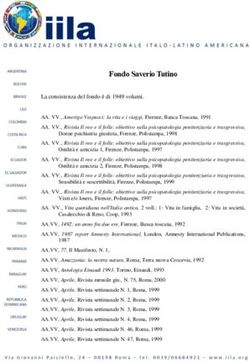D I 2 - Scuola Maria Ausiliatrice | Roma
←
→
Trascrizione del contenuto della pagina
Se il tuo browser non visualizza correttamente la pagina, ti preghiamo di leggere il contenuto della pagina quaggiù
Sommario Segreteria Associazione DIARIO QRcode/BaRCODE .............................3 Famiglia Download e login APP Diario 2.0 ....................................7 Famiglia GIUSTIFICAZIONE CON QRCODE ............................................10
Solo
Associazione DIARIO QRcode/BaRCODE le segre per
terie
Per giustificare tramite la App del Diario 2.0 è necessario
associare i diari agli alunni, a meno che non presentino
i nomi già prestampati sui tagliandini di assenza e dei permessi
entrata/uscita; in quel caso, infatti, i diari sono già associati.
1) Munirsi di lettore barcode, collegato al PC
Collegarsi al sito web.spaggiari.eu
Immettere le proprie credenziali ed effettuare il login.
2) Nel menu, selezionare la voce TUTTINCLASSE! Badge di servizio
ad ogni ragazzo.
33) Selezionare la voce LIBRETTI Associa i libretti agli studenti. 4) Posizionarsi con il cursore nella casella in alto a sinistra. 5) A questo punto è possibile inserire o il cognome dell’alunno oppure la classe. 4
7) Prendere il diario, aprire la sezione assenze/permessi entrata/ uscita fuori orario, impugnare il lettore qrcode e leggere uno dei barcode presenti sui tagliandini: a quel punto, il diario sarà associato. 6
per le
Download e login APP Diario 2.0 famiglie
Per scaricare gratuitamente la App del Diario 2.0,
collegarsi ad App Store (per i dispositivi IOS) o Google Play
(per i dispositivi Android) e cercare nell’apposita sezione
“Il Mio Diario 2.0”.
Una volta scaricata la App,
lanciarla e cliccare sull’icona
Index in alto a sinistra.
7Cliccare l’icona I Parte
e accedere alla pagina
con i dati personali
dello studente.
Cliccare sul pulsante
ClasseViva in basso a destra.
8Inserire l’USER ID e la Password
dello studente. Attenzione! User ID
e Password devono essere
dello studente, non del genitore.
Se non si è in possesso di tali dati,
rivolgersi alla segreteria della scuola.
Una volta inserite le credenziali
richieste, la App scaricherà
automaticamente i dati
dell’alunno (nome, cognome
ecc.) e i contenuti presenti
nel diario cartaceo
(regolamento, PTOF ecc.).
9per le e
famigli GIUSTIFICAZIONE CON QRCODE
Per giustificare con la App del Diario, è necessario
scaricarla (come indicato nelle pagine precedenti)
e inserire le credenziali dello studente consegnate dalla segreteria.
Compilare la giustificazione di assenza
(o il permesso di entrata/uscita)
in maniera tradizionale.
10Cliccare in alto sull’icona
a forma di Qrcode,
posizionata tra l’icona Today
e quella con le tre sagome.
Con il proprio device
(smartphone o tablet)
inquadrare il Qrcode presente
sul tagliandino di assenza
o permesso appena compilato.
11Comparirà la scritta
“inquadra il documento
da acquisire; tocca l’immagine
per scattare”.
Inquadrare e scattare.
Il compito del genitore
a questo punto è terminato.
Il giorno seguente il docente in classe
aprirà il registro elettronico, elenco alunni.
Cliccherà di fianco
al nome dell’alunno
da giustificare.
12A quel punto si aprirà
l’immagine scattata
dal genitore il giorno
precedente e potrà
giustificare.
13Per maggiori informazioni o chiarimenti potete collegarvi
ai videotutorial ai seguenti link:
Il mio diario 2.0
https://goo.gl/kaZr5R
Associazione diari BRcode/QRcode
https://goo.gl/ES8d1
Per vedere i video, è sufficiente digitare i link
e successivamente cliccare sull’icona .Puoi anche leggere